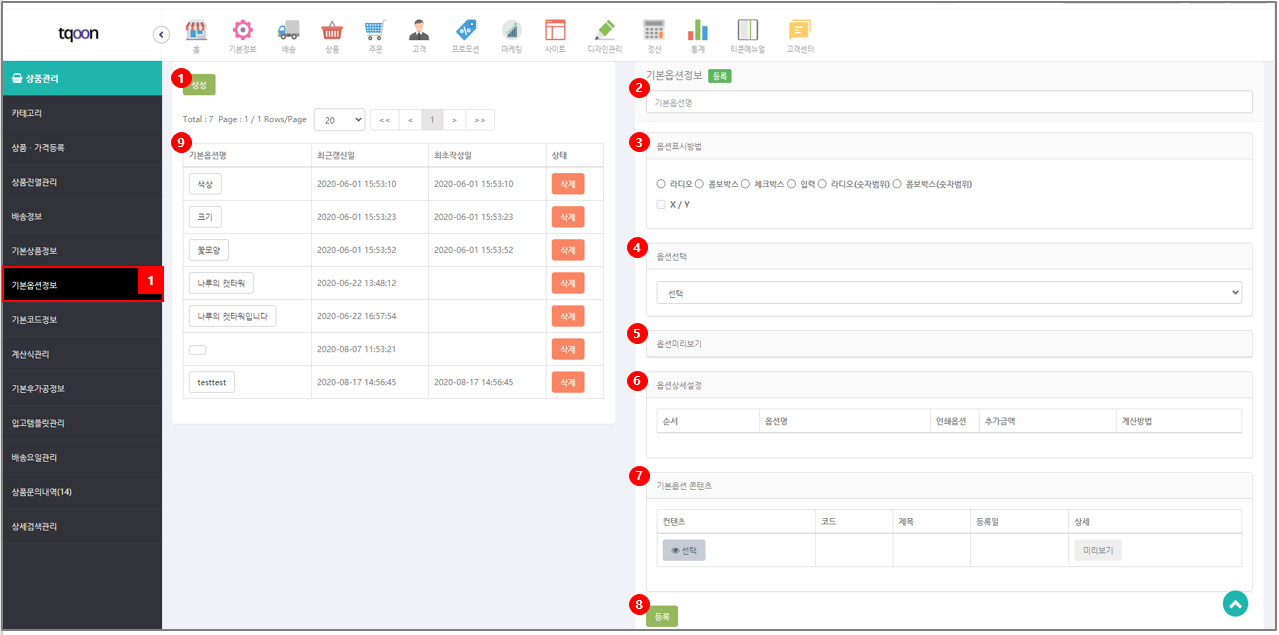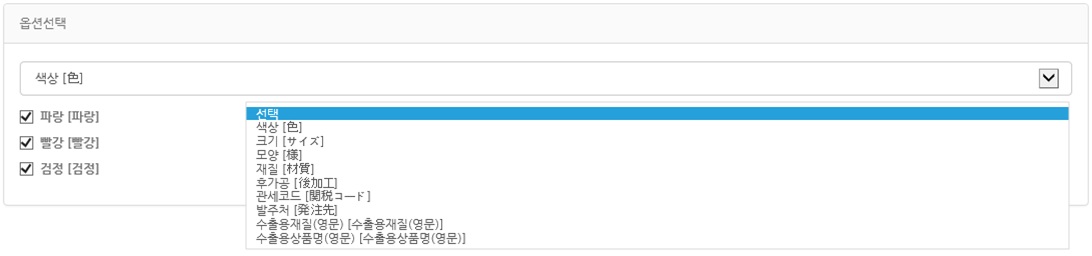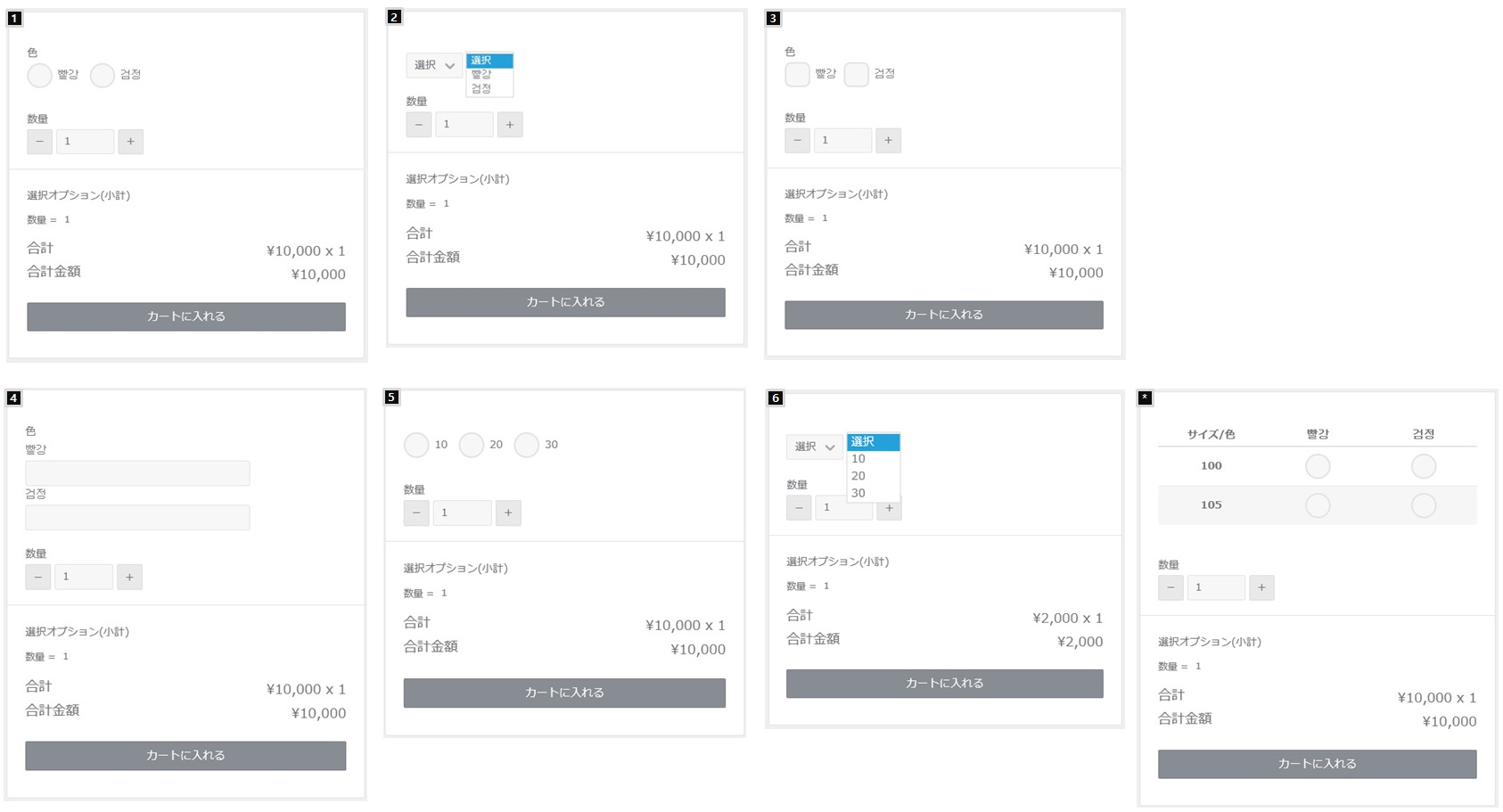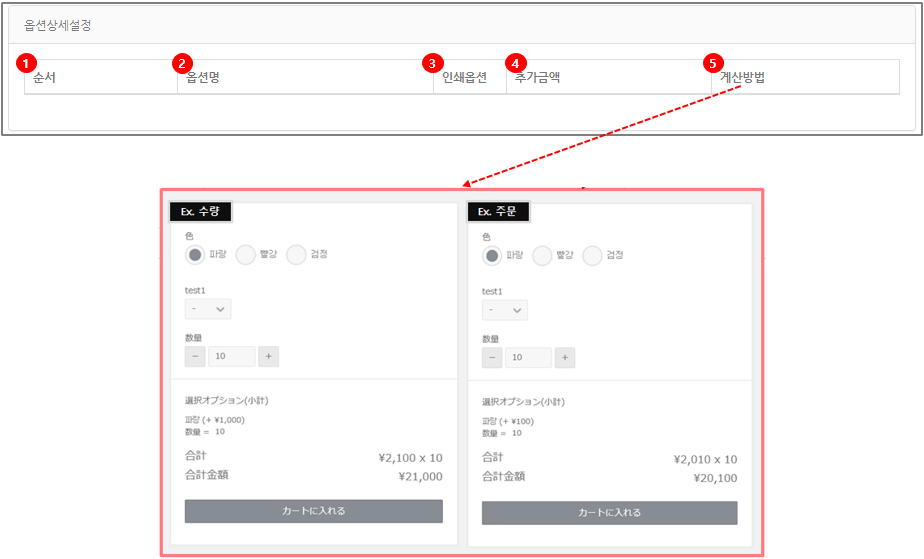* [1]기본옵션정보 페이지 좌측 상단에 위치한 ①’생성’버튼 클릭 시, 우측 화면이 기본옵션정보등록 가능한
상태(초기화)가 됩니다.
② 상품옵션명: 등록을 원하는 상품옵션명을 입력합니다. (Ex. ‘색상옵션’, ‘사이즈옵션’ 등)
③ 옵션표시방법: 사이트에 노출될 옵션 스타일을 선택합니다. (라디오·콤보박스·입력 등)
④ 옵션선택: 사이트에 노출될 옵션 정보를 선택합니다. (Ex. ‘색상’, ‘크기’ 등)
→ 관리자가 ‘기본코드정보’페이지에서 등록한 코드명이 선택박스에 보여집니다. (하단 이미지 참고)
⑤ 옵션미리보기: 관리자가 선택한 옵션표가 미리 보여집니다. (하단 이미지 참고. Ex. 옵션표시: 라디오)
[참고이미지] 사이트에 노출된 옵션 표시
[1]라디오 [2]콤보박스 [3]체크박스 [4]입력 [5]라디오(숫자범위) [6]콤보박스(숫자범위)
[*] X/Y는 가로·세로축 생성값 입니다. 해당 옵션은 ‘라디오’일 때만 적용 가능합니다.
⑥ 옵션상세설정: 상품 판매가격 및 판매기준이 옵션별로 상이할 경우, 설정이 가능합니다. (하단 이미지 참고)
⑴순서: 사이트 노출 순서
⑵옵션명
⑶인쇄옵션: 인쇄물일 경우에만 체크
⑷추가금액: 추가금액 or 할인금액 적용 상품에 해당할 경우 경우 공란에 금액 기재
→ 엔(円)화 기준
→ 할인일 경우에는 금액 앞에 (-)표기
⑸계산방법: 주문/수량
Ex. 상품가격: 2000엔(円). 파랑색 주문 시, 옵션(추가)금액 100엔(円) 발생
– 수량: 주문 수량이 증가할수록 옵션(추가)금액 동시 증가 (주문 수량이 10개일 경우, 옵션금액도 10배 증가)
– 주문: 주문 수량과 무관하게 주문건을 기준으로 옵션(추가) 금액 한번만 부과 (주문(2000X10개) + 옵션(100엔) = 상품 합계금액)
⑦기본 옵션 콘텐츠 – ‘사이트 관리 > 콘텐츠’ 메뉴에서 등록한 ‘옵션’ 유형의 콘텐츠를 연계합니다.
※ 연계된 “옵션” 타입의 콘텐츠는 해당 상품 상품 상세페이지 | 옵션 선택부분 [i] 아이콘에 표시됩니다.
[예]
1. “기본옵션콘텐츠”를 적용하면 실제 상품페이지에 “필독’ 마크가 표시됩니다.
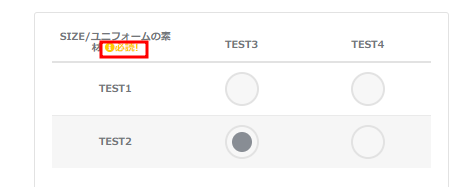
2. “필독” 마크를 누르면 기본옵션콘텐츠로 등록한 html소스 내용이 표시됩니다.
* 테스트로 <p>test</p>로 등록
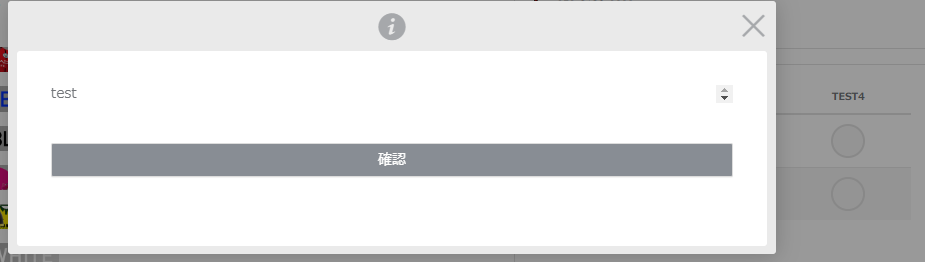
⑧번의 ‘등록’을 클릭하면 기본옵션정보가 정상 등록되며,⑨번과 같이 리스트에 노출됩니다.